这几天有小伙伴问我,怎么用VirtualBox安装虚拟机,随手给大家写了一篇文章,希望对大家有所帮助
1、安装Oracle VM VirtualBox
官网下载地址:https://www.virtualbox.org/wiki/Downloads?replytocom=98578,个人建议如果可以在电脑管家里下载会很快
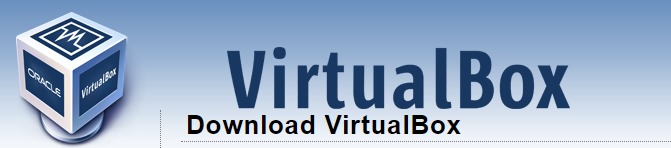
2、应用icon和主界面,见下图
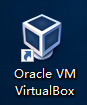

3、下载微软虚拟镜像,我的其他的文章中有提到,大家可以打开看看,微软下载地址:https://developer.microsoft.com/en-us/microsoft-edge/tools/vms/
4、此时以win7为例,下载VirtualBox虚拟机文件

5、解压缩文件,得到如下文件

6、在Oracle VM VirtualBox导入虚拟机win7
-点击管理;点击导入虚拟电脑;选择导入的文件(刚刚下载的,解压缩后的文件)

7、点击下一步

8、勾选重新初始化所有网卡的MNC地址(R),点击导入

9、导入过程图

10、导入成功,选中,点击启动即可

11、启动成功,可以开始使用了,桌面上有预置好的用户名和密码,大家可以也自行修改称喜欢的哈























 383
383











 被折叠的 条评论
为什么被折叠?
被折叠的 条评论
为什么被折叠?








